Åtgärda Hulu Switch Profile Error i Windows 10
Miscellanea / / August 24, 2022
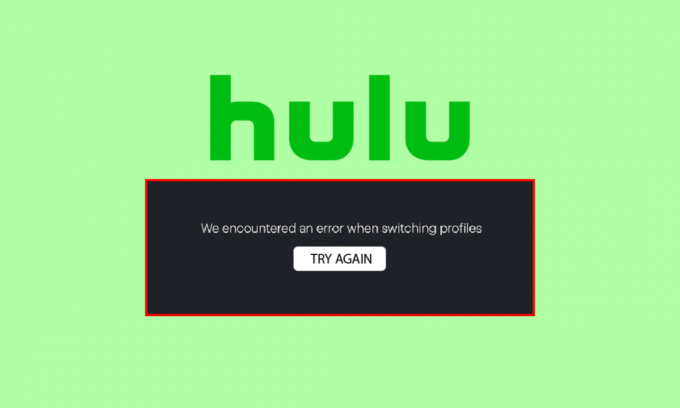
Hulu är en snabbt växande prenumerationsbaserad streamingtjänst baserad i USA. Disney är moderbolag till Hulu; plattformen ger användarna många underhållningsalternativ. Men när de använder tjänsten stöter många användare på Hulu-växlingsprofilfel. Detta beror på att Hulu erbjuder sina användare att använda tjänsterna med flera profiler på Hulu. Ibland orsakar Hulu-kontoprofiler detta fel. Du kan dock åtgärda dessa fel med olika enkla metoder.
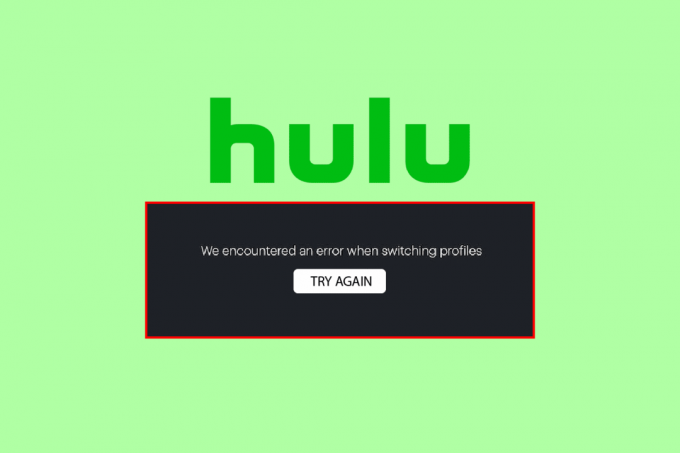
Innehåll
- Hur man åtgärdar Hulu Switch Profile Error i Windows 10
- Metod 1: Logga ut och logga in på ditt Hulu-konto
- Metod 2: Använd inkognitoläge
- Metod 3: Rensa webbinformation
- Metod 4: Logga ut från andra enheter
- Metod 5: Koppla bort gammalt Facebook-konto från Hulu
- Metod 6: Ta bort onödiga aktiva enheter
- Metod 7: Uppdatera Windows
- Metod 8: Installera om Hulu
- Metod 9: Kontakta Hulu Support
Hur man åtgärdar Hulu Switch Profile Error i Windows 10
Det kan finnas flera orsaker till fel i Hulu-kontoprofiler; några möjliga orsaker nämns nedan.
- Logga in/ut problem kan orsaka flera profilfel
- Problem med cacheminne och webbläsare
- Inloggning från andra enheter kan också orsaka problem under Hulu-streaming
- Oanvända aktiva enheter
Följande guide kommer att tillhandahålla metoderna för att fixa Hulu-kontoprofiler.
Metod 1: Logga ut och logga in på ditt Hulu-konto
Hulu-växlingsprofilfelet kan ofta åtgärdas genom att logga ut och in på din Hulu-profil. Du kan följa dessa enkla steg för att logga in och ut från ditt Hulu-konto på din dator.
Steg I: Logga ut från ditt Hulu-konto
1. Klicka på ditt namn i det övre högra hörnet av Hulu-fönstret.
2. Klicka på Logga ut alternativ.
Steg II: Logga in på Hulu-kontot
1. Öppna Hulu hemsida.

2. Klicka på LOGGA IN knappen i fönstrets övre högra hörn.
3. Ange din rätta inloggningsuppgifter och klicka på LOGGA IN.

4. Välj din profil och börja streama på Hulu.
Metod 2: Använd inkognitoläge
De flesta användare som stöter på fel i Hulu-kontoprofilen kunde åtgärda felet genom att logga in på sitt Hulu-konto med inkognitoläget i deras webbläsare. Du kan följa stegen för att använda inkognitoläget i din webbläsare.
1. tryck på Windows-nyckel, typ Google Chrome, klicka sedan på Öppna.
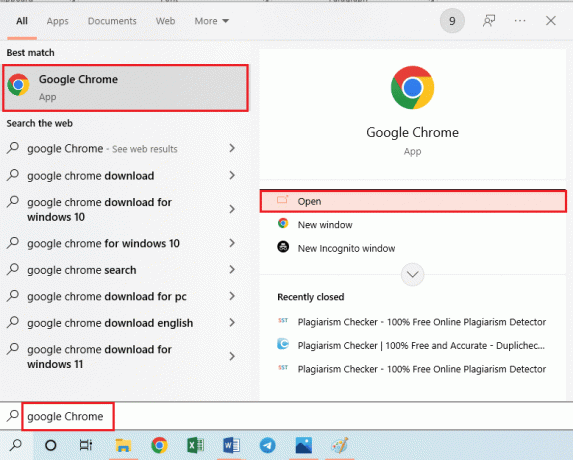
2. Klicka på Menyalternativ knappen i det övre högra hörnet.
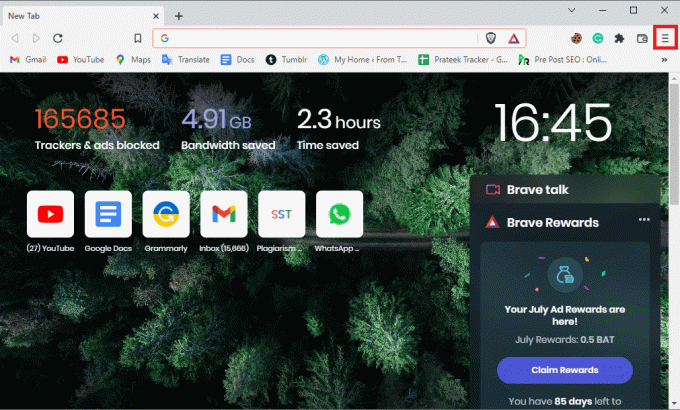
3. Klicka på Nytt privat fönster/nytt inkognitofönster.
Notera: Du kan också öppna en ny Privat/inkognitofönster använder sig av Ctrl + Shift + N-tangenter samtidigt.
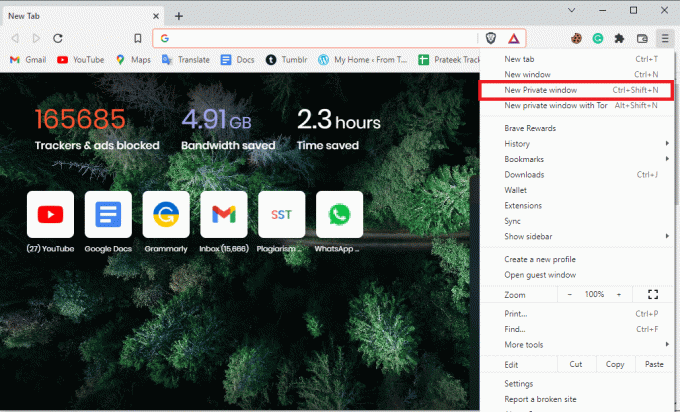
4. I sökfältet i det privata fönstret skriver du Hulu.com.

5. Logga in till ditt Hulu-konto. Använda Privat/Inkognito fönster bör i de flesta fall lösa problemet.
Läs också:Hur man fixar Hulu Token Error 5
Metod 3: Rensa webbinformation
Överdriven webbläsarcache och motstridiga cookies kan orsaka fel när webbsidor laddas. Detta kan också orsaka fel med användare som har flera profiler på Hulu. Det är dock enkelt att lösa dessa problem genom att helt enkelt rensa dina webbläsardata. Genom att rensa webbinformation rensas webbläsarens cacheminne och cookiesminne. Följ stegen i länken här för att rensa cachefilerna i Google Chrome-appen.
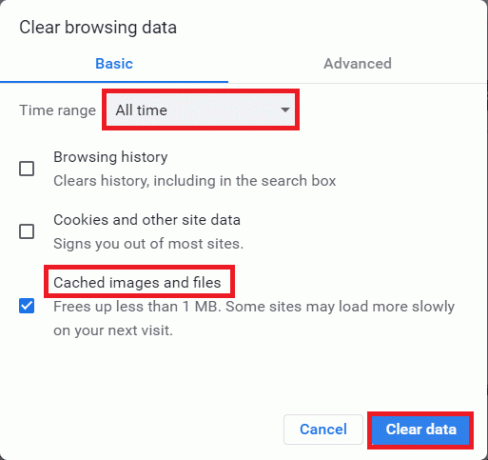
Metod 4: Logga ut från andra enheter
Om du använder Hulu-tjänster på olika enheter kan du ofta få ett Hulu-växlingsprofilfel när du loggar in på ditt konto. För att undvika detta fel bör du logga ut från alla andra enheter du använder för att streama Hulu. Följ dessa steg för att logga ut från alla datorer.
1. Besök HuluLogin sida och ange dina kontouppgifter.

2. Gå till Ditt konto meny.
3. Välj sedan Skydda ditt konto alternativ i Sekretess och inställningar sektion.
4. Slutligen, klicka på Logga ut från alla datorer att logga ut från alla webbläsare.
På samma sätt bör du logga ut från alla andra enheter också.
Läs också:14 sätt att åtgärda Chrome-profilfel
Metod 5: Koppla bort gammalt Facebook-konto från Hulu
När du loggar in på ditt Hulu-konto med en Facebook-profil, se till att du inte tidigare har loggat in på Hulu med en gammal; detta orsakar konflikt mellan två inloggningsprofiler. Om så är fallet måste du logga ut från det gamla Facebook-kontot för att förhindra Hulu-växlingsprofilfelet.
Metod 6: Ta bort onödiga aktiva enheter
Om du har många aktiva enheter på ditt Hulu-konto kan onödiga enheter som inte längre används orsaka profilfel i Hulu-kontot. Om detta är problemet med ditt Hulu-konto, ta sedan bort de onödiga aktiva enheterna från ditt Hulu-konto. Du kan följa stegen för att ta bort enheter från ditt Hulu-konto.
1. Öppna din Hulu-konto och navigera till Ditt konto ikon.
2. Navigera till Titta på Hulu på dina enheter sektion.
3. Klicka på Hantera enheter alternativ som är kopplat till avsnittet Titta på Hulu på dina enheter.
4. Klicka på Ta bort alternativ för alla onödiga enheter du vill ta bort från ditt konto.
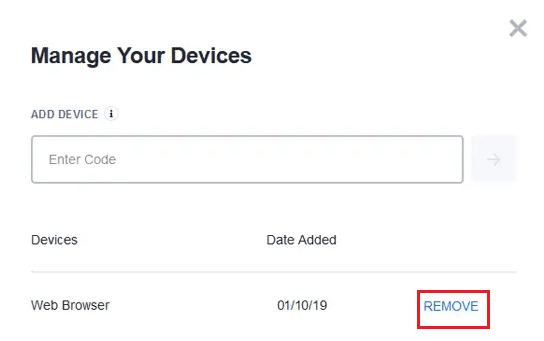
Detta är en effektiv fix för flera profiler på Hulu-felet; men om du fortsätter att få hulu-kontoprofiler, gå vidare till nästa metod.
Metod 7: Uppdatera Windows
Windows tid till annan uppdatering kan hjälpa till att fixa många buggar och fel på din dator. Se alltid till om du har uppdaterat ditt Windows-operativsystem och om några uppdateringar väntar i åtgärd, använd vår guide Hur man laddar ner och installerar den senaste uppdateringen för Windows 10
Detta kan hjälpa till att lösa Hulu-växlingsprofilfelet.

Läs också:Hur man fixar Hulu Token Error 3
Metod 8: Installera om Hulu
Ibland kan Hulu-appen visa dig ett Hulu-kontoprofilfel på grund av installationsfel. För att undvika detta kan du avinstallera och installera om Hulu-appen på din enhet. Följ dessa steg för att installera om Hulu-skrivbordsappen från din dator.
1. Slå Windows-nyckel, typ appar och funktioner, och klicka på Öppna.

2. Söka efter Hulu i Sök i den här listan fält.

3. Välj sedan Hulu och klicka på Avinstallera knappen visas markerad.

4. Återigen, klicka på Avinstallera att bekräfta.
5. Starta omPC efter avinstallation av appen.
6. Besök HuluMicrosoft Store-sida.
7. Klicka på Hämta appen i butik för att öppna den i Microsoft Store och klicka på Installera alternativ.

Läs också:Hur man tar bort Hulu-konto
Metod 9: Kontakta Hulu Support
Om ingen av metoderna fungerar för dig kan du försöka kontakta Hulu-teamet för support. Ta upp problemet till dem och du kan använda de metoder som tillhandahålls av det officiella teamet.

Vanliga frågor (FAQs)
Q1. Varför kan jag inte streama Hulu?
Ans. Det kan finnas flera anledningar till att du inte kan ånga Hulu på din enhet. Några möjliga orsaker inkluderar problem med nätverksanslutning, överdrivet cache- och cookiesminnen, etc.
Q2. Hur streamar man filmer på Hulu?
Ans. Du måste ha en aktiv Hulu-prenumeration för att streama filmer och program på Hulu. Sedan kan du välja ett prenumerationspaket och titta på filmer och program.
Q3. Kan jag använda flera profiler på Hulu?
Ans. Ja, kan du använda flera Hulu-profiler och streama Hulu på olika enheter.
Rekommenderad:
- Fixa problem med helskärmsupplösning i NieR
- Hur man tar bort ATT-konto
- Fix Hulu Error 5005 i Windows 10
- Åtgärda Hulu Error Code 2 998
Vi hoppas att den här guiden var till hjälp och att du kunde fixa Hulu byteprofilfel på ditt system. Låt oss veta vilken metod som fungerade för dig. Dessutom, om du har några kommentarer och förslag, skriv dem nedan.



